Amazonプライムビデオを利用していると、視聴履歴などが残りますが、この視聴履歴を元に「おすすめ映画」などが表示されます。
Amazonプライムビデオを一人で利用している分には履歴が残ろうがおすすめ映画が表示されようが気にならないと思いますが、もし家族と共有している場合はちょっと困りますよね。
特にちょっとエッチな映画とか、子供が観る時に表示されちゃうとまずいわけです。
まあ子供に限らず、他の家族にはバレたくない映画もあることでしょう。
そこで今回はAmazonプライムビデオの視聴履歴とおすすめ映画の削除方法をご紹介します。いざという時のためにぜひ覚えておいてください。
Amazonプライムビデオの視聴履歴を削除する
プライムビデオの視聴履歴ですが、パソコンのブラウザでしか削除できません。
残念ながらiPhoneやAndroidのアプリでは現状削除することが出来ないというイマイチな仕様です。
まあ愚痴を言ってもしょうがないので、まずはパソコンでAmazonのサイトを開いてください。
1.カテゴリの横にある「マイストア」をクリック。
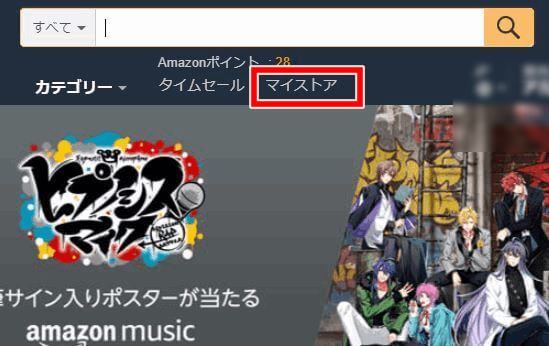
2.「おすすめの商品を正確にする」をクリック。
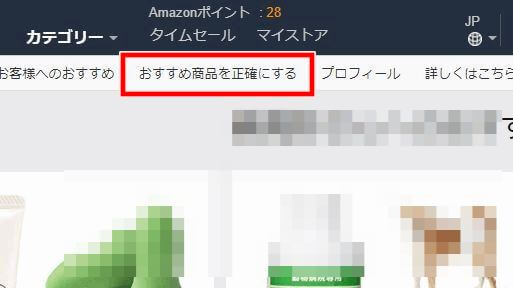
3.「視聴済みのビデオ」をクリック。
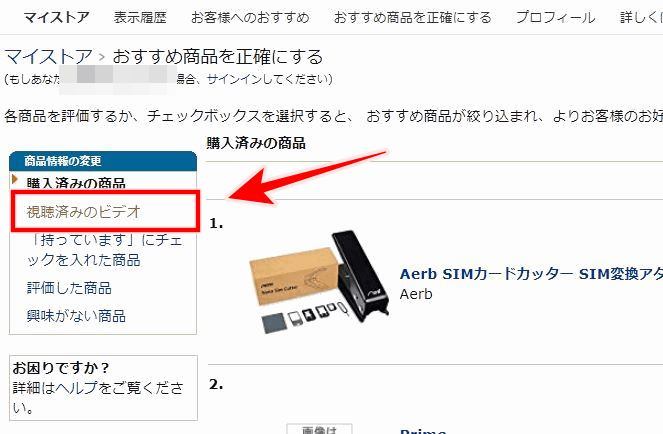
4.視聴履歴が一覧で表示されますので、削除したい映画の「動画の視聴履歴からこれを削除」をクリック。
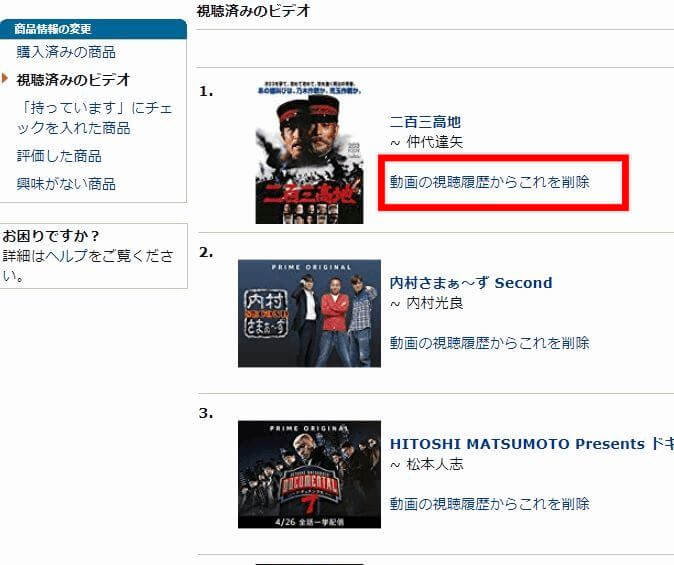
これで視聴履歴は削除されます。てか、分かりづらいですよね。。。
おすすめ映画に表示させない方法
視聴履歴を削除しても「おすすめ映画」には過去の視聴履歴を元におすすめ作品として表示されてしまいます。
そこでおすすめ映画にも表示させない方法をご紹介します。
先ほどの視聴履歴一覧から各映画の右横に「これをおすすめ商品として使用しません」にチェックを入れます。

これで「おすすめ映画」の判別の対象外になります。
好みでない映画だった場合にここにチェックを入れておくと、より自分好みのおすすめ映画が表示されるようになります。
「次に観る」や「視聴履歴に基づくおすすめ」一覧から映画を削除する方法
Amazonプライムのトップ画面には「次に観る」や「視聴履歴に基づくおすすめ」として映画が表示されます。
視聴履歴を削除してもこれらには作品が表示されてしまいます。
これだとエッチな映画を観た時は非常に気まずいですよね。
なのでこれらを削除する方法をご紹介します。
パソコンで削除する方法
パソコンのブラウザの場合ですが「次に観る」しか削除できません。
1.「次に観る」の横にある「編集」をクリック。

2.各作品に「☓」マークが付きますので、削除したいものをクリックしてください。
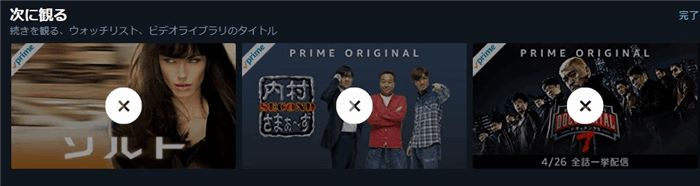
Androidで削除する方法
1.プライムビデオのアプリを開き「次に観る」の削除したい作品を長押しします。

2.「リストから削除」をタップします。

3.「視聴履歴に基づくおすすめ」も同じように長押しします。
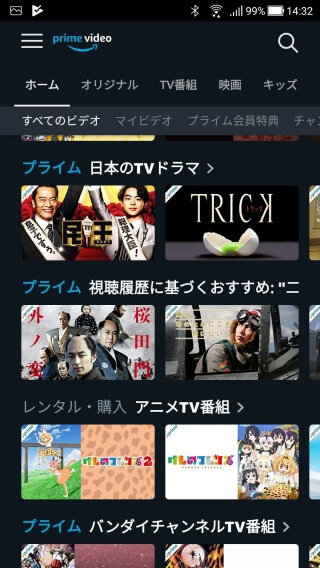
4.「リストから削除」をタップします。
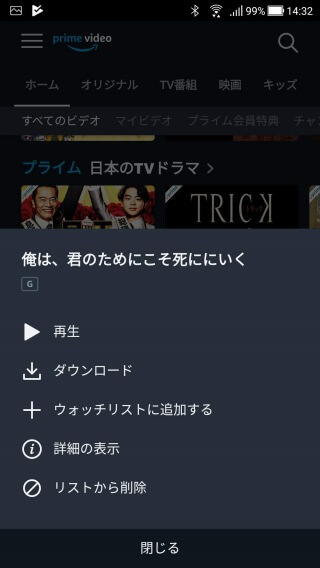
iPhoneで削除する方法
1.「次に観る」の削除したい作品を長押しします。
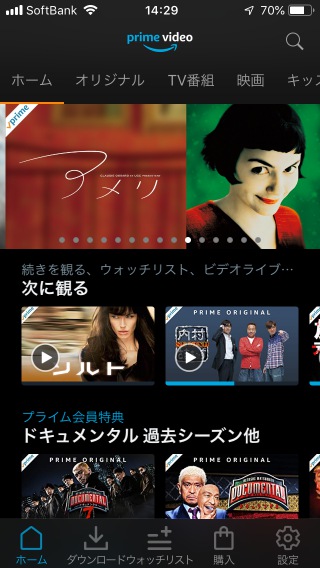
2.「リストから削除」をタップ。
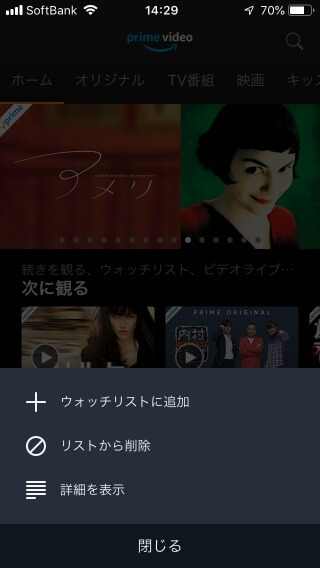
3.「視聴履歴に基づくおすすめ」も削除したい作品を長押しします。
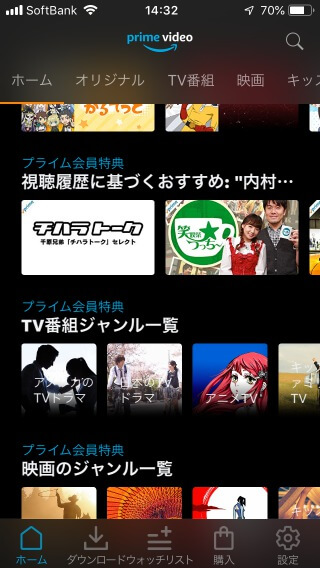
4.「リストから削除」をタップします。
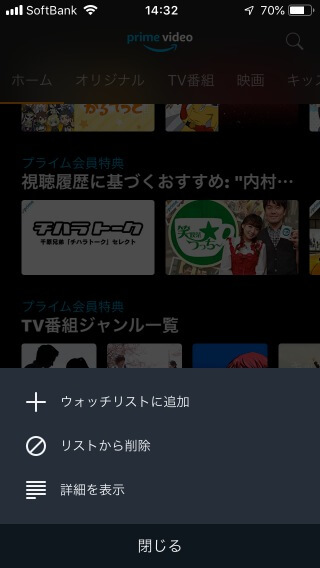
まとめ
今回は「Amazonプライムビデオの視聴履歴とオススメ作品を削除する方法!」をご紹介しました。
エッチな映画に限らず、暴力的な映画とかも子供には観せたくないと思うので、家族でアカウントを共有している場合は気をつけておいてください。
また、視聴履歴からなんの映画を観ているかわかるので、子供が何を観ているのかチェックも出来ます。
にしても、相変わらずAmazonのサイトは分かりづらいですね。視聴履歴くらいプライムビデオの画面からすぐに削除できるようにしてほしいものです。
なにかわからないことがあれば、お問い合わせフォームよりご相談ください。
この記事が少しでもお役に立てれば幸いです。

